What are you looking for?
Benachrichtigungseinstellungen in MS-Teams
MS-Teams bietet mehrere Optionen dafür, wie sie über neue Nachrichten, Beiträge und Aktivitäten benachrichtig werden wollen. Diese Einstellungen können Global (für alle Teams und Kanäle), sowie spezifisch für einzelne Teams und Kanäle gesetzt werden.
Anleitung
Benachrichtigungsarten
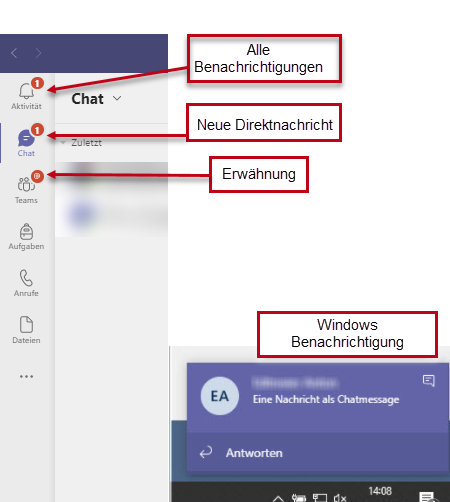
1 Unter [Aktivität] finden sie den Benachrichtigungsfeed. Hier werden alle Aktivitäten gesammelt angezeigt, über welche Sie informiert werden wollen. (Mehr dazu im folgenden Kapitel)
Die Benachrichtigungsart [Banner] zeigt Windowsbenachrichtigungen zu Aktivitäten an, wenn Sie gerade an einem PC angemeldet sind.
Wenn sie nicht an einem PC angemeldet sind besteht des weiteren die Option, sich durch eine e-Mail über verpasste Aktivitäten informieren zu lassen.
Globale Benachrichtigungseinstellung
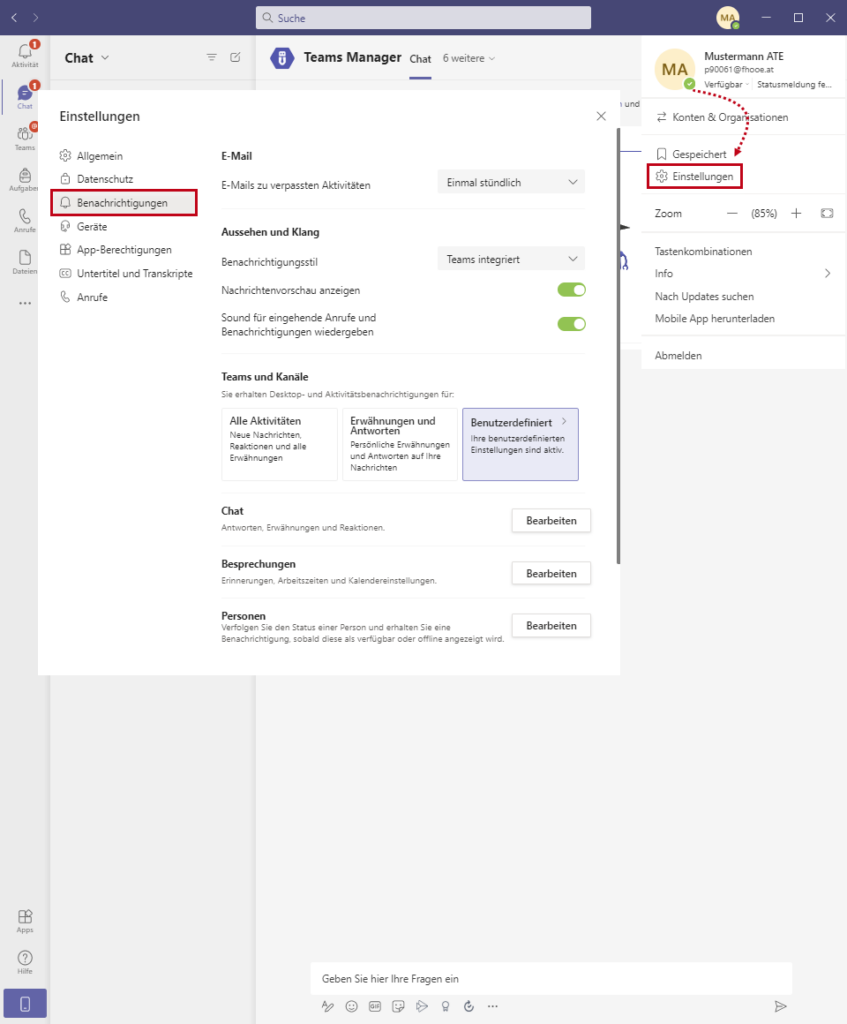
2 Über Ihr [Profilbild] in der rechten oberen Ecke des Fensters und den Menüpunkt [Einstellungen] gelangen Sie zu den Benachrichtigungseinstellungen.
Hier können Global, also übergreifend für alle Teams und Kanäle, Einstellungen für die Art der Benachrichtigung gesetzt werden.
- Nur in Feed anzeigen – führt dazu, dass keine separaten Benachrichtigungen angezeigt werden. Folglich finden Sie alle Benachrichtigungen links oben im Teams-Fenster unter [Aktivität]
- Banner – bedeutet dass eine Windows-Benachrichtigung angezeigt wird sofern Sie an einem PC angemeldet sind.
- Banner und E-Mail – sendet eine Windows-Benachrichtigung, sofern Sie an einem PC angemeldet sind. Ist dies nicht der Fall erhalten Sie eine E-Mail mit der Benachrichtigung.
- Aus – Sie erhalten keinerlei Benachrichtigungen zu diesem Thema
Kanalspezifische Benachrichtigungseinstellung
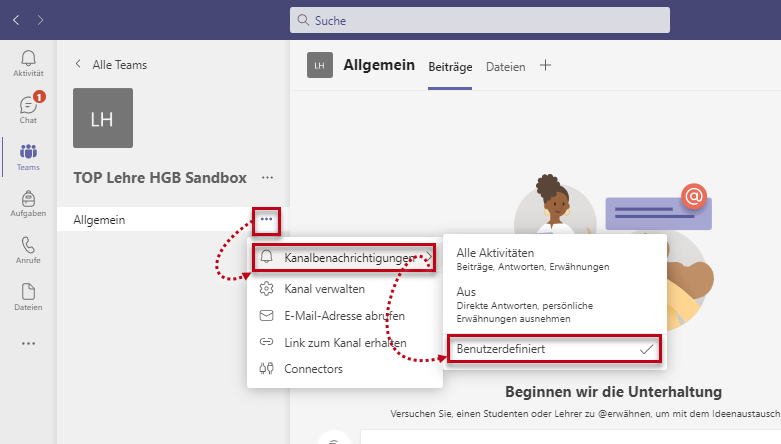
3 Für jeden Kanal können die Benachrichtigungseinstellungen eigens konfiguriert werden.
Über Teammenü – [Kanalbenachrichtigungen] – [Benutzerdefiniert] erreichen Sie das Menü für die Benachrichtigungseinstellung für den jeweiligen Kanal.
Standardmäßig sind Benachrichtigungen für Kanäle deaktiviert. Wenn Sie wünschen über neue Nachrichten in Kenntnis gesetzt zu werden, muss dies hier aktiviert werden.
